经验直达:
- 如何将ppt中的幻灯片插入到新建ppt中
- 怎么把ppt模板导入另外一个ppt中
一、如何将ppt中的幻灯片插入到新建ppt中
1、首先在打开的ppt中,点击左上角黑框内的插入 , 然后点击绿框内的新建幻灯片 。
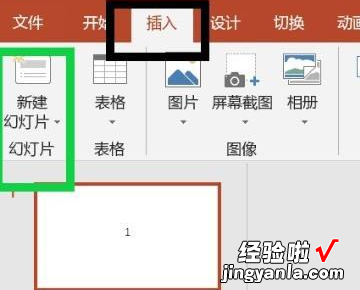
2、然后点击左下角红框内的重用幻灯片 。
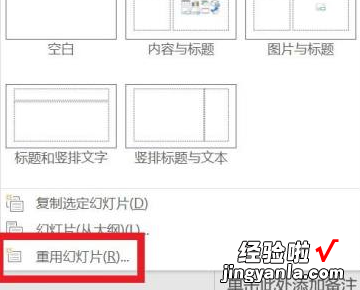
3、然后会跳出一个【重用幻灯片】窗口 , 选择浏览,如下图所示 。
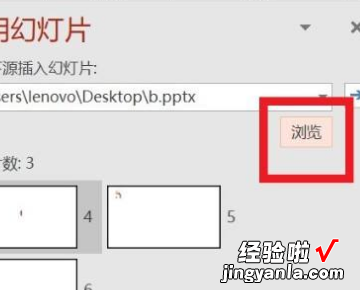
4、找到要合并的ppt文档 , 点击打开 。
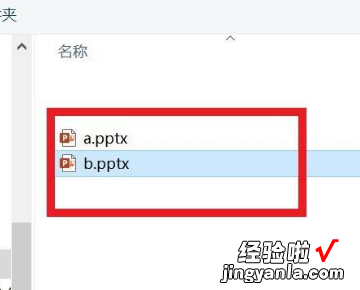
5、然后选择右下角保留源格式,如果想要后插进来的幻灯片格式与新幻灯片合并,可不选 。
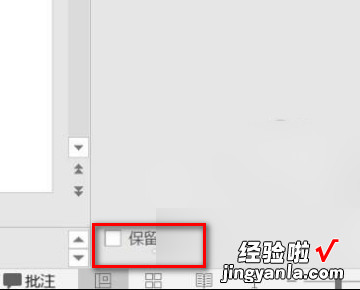
6、这个时候看ppt左边的光标在要插入PPT的地方,右击【重用幻灯片】中的ppt,选择插入所有幻灯片,即可完成合并了 。
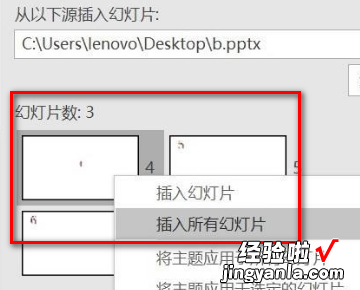
二、怎么把ppt模板导入另外一个ppt中
【如何将ppt中的幻灯片插入到新建ppt中-怎么把ppt模板导入另外一个ppt中】具体操作方法如下 。
1、搜索系统预设的模板导入 , 启动软件后点击【新建】 。2、在【搜索联机模板和主题】的输入框内 , 输入要导入的模版主题关键字 。3、点击右侧的搜索图标,在搜索结果中选择一个需要的模板,在弹出的窗口中选择【创建】,即可导入系统模版 。
PPT是由微软公司推出的一款图形演示文稿软件,全称为“PowerPoint”,,大家都喜欢说成英文PPT,一般与“投影仪”配合使用,通常在培训、会议场合使用,也可将PPT打印成一页一页的幻灯片,可以将PPT保存到光盘中以进行分发等 。
